- Если вы не выполняете регулярную проверку диска, то возникают такие ошибки, как сканировать диск для уведомления об ошибках будет появляться.
- Когда ваш компьютер загружается, вы можете использовать инструмент проверки ошибок графического интерфейса в Windows.
- Вы также можете использовать командную строку и запустить процесс cmd.
- Другое решение - ботинок компьютер с установочного носителя Windows.

Это программное обеспечение исправит распространенные компьютерные ошибки, защитит вас от потери файлов, вредоносных программ, сбоев оборудования и оптимизирует ваш компьютер для достижения максимальной производительности. Исправьте проблемы с ПК и удалите вирусы прямо сейчас, выполнив 3 простых шага:
- Скачать Restoro PC Repair Tool который поставляется с запатентованными технологиями (имеется патент здесь).
- Нажмите Начать сканирование чтобы найти проблемы с Windows, которые могут вызывать проблемы с ПК.
- Нажмите Починить все для устранения проблем, влияющих на безопасность и производительность вашего компьютера
- Restoro был загружен 0 читатели в этом месяце.
Нет ничего страшнее, чем получать предупреждение о том, что вам следует сканировать диск на наличие ошибок во время использования компьютера или когда перезагрузка.
Во-первых, ваш компьютер может полностью отказываться загружаться, а это означает, что вам придется тратить время на устранение неполадок ПК, вместо того, чтобы работать.
Хуже того, на вашем жестком диске хранятся важные данные, потеря которых может иметь разрушительные последствия для вашей организации.
Конечно, одна из самых важных процедур обслуживания системы для идеального состояние жесткого диска регулярно выполняет проверку диска.
Как ни странно, даже диски, которые все время казались в лучшем состоянии, не щадят и могут внезапно показывать раздражающие сканировать диск на наличие ошибок в уведомлении Windows 10.
Что ж, несмотря на его упрямство, это решаемая проблема, и я покажу вам, как скоро. Но прямо перед этим давайте посмотрим на его вероятные триггеры.
Возможные причины сканирования диска на наличие ошибок
- Естественный износ: Во время использования вашего ПК жесткий диск может получить механические повреждения или получить логические ошибки. Такие случаи могут привести к повреждению файловой системы, плохим или неправильным секторам или полному выходу из строя диска, что означает риск потери данных.
- Неправильное выключение ПК: Кроме того, вы можете заметить уведомление об ошибке при загрузке, если вы ранее неправильно завершили работу своей системы.
- Установка новых программ: Вы можете столкнуться с ошибкой при перезапуске после установки определенной программы / игры.
- Другие проблемы, связанные с загрузкой: Кроме того, вы можете получить уведомление на сканировать диск на наличие ошибок на случай, если на вашем компьютере возникнут другие проблемы, связанные с загрузкой, например, вирусная атака.
Быстрая подсказка
Чтобы поддерживать работоспособность жесткого диска, необходимо регулярно проверять его.
Рекомендуем использовать Ресторо. Это универсальный оптимизатор системы и отличный инструмент для восстановления, который может исправить сбои как системы, так и приложений.
С помощью этого инструмента вы сможете воспользоваться автоматическим исправлением ошибок, поскольку это программное обеспечение полностью автоматизировано.

Ресторо
Избавьтесь от надоедливого сканирования диска для уведомлений об ошибках с помощью этого замечательного инструмента для ремонта!
Как мне удалить сканировать диск для уведомления об ошибках?
1. Используйте инструмент проверки ошибок графического интерфейса
- Щелкните значок Проводник значок на панели задач (как показано). Открывается исследователь.

- Найдите диск, который вы хотите проверить на наличие ошибок, в левом меню и щелкните правой кнопкой мыши Это.
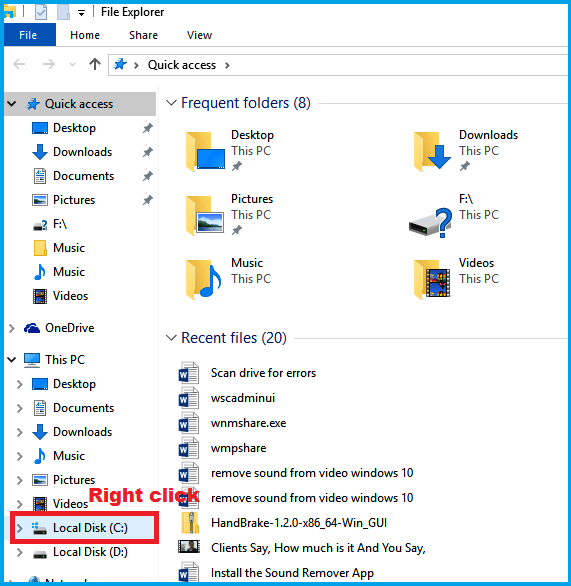
- Выбирать Характеристики.
- Нажмите Инструменты, затем выберите Проверять.
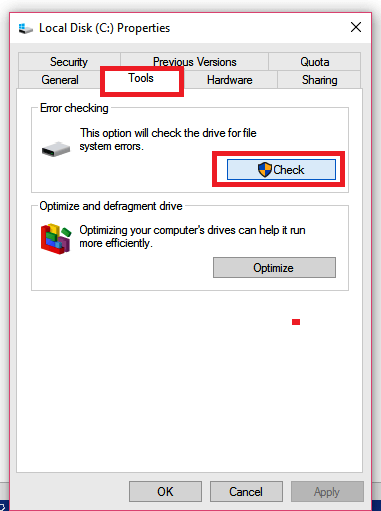
- Выбирать Сканировать диск.
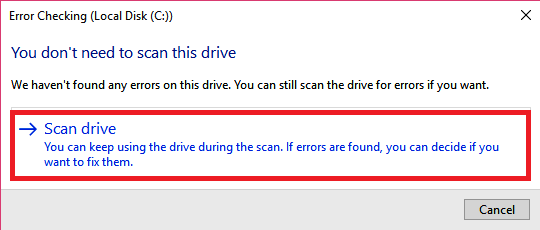
Введите пароль администратора и подтвердите, если появится запрос. Желательно, чтобы вы могли запустить сканирование для каждого диска (если у вас несколько дисков), чтобы быть в безопасности.
Просто щелкните правой кнопкой мыши по каждому из них по очереди.
2. Выполнять chkdsk в командной строке
- Нажмите Начинать, и введите cmd в диалоговом окне поиска.
- Щелкните правой кнопкой мыши Командная строка и выберите Запустить от имени администратора.
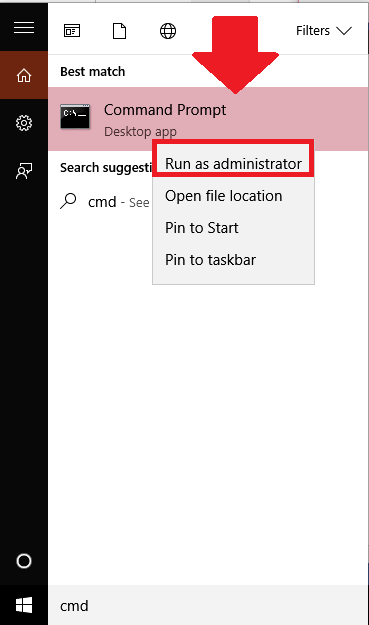
- В командной строке введите chkdsk / x: (x - буква диска) и нажмите Входить.
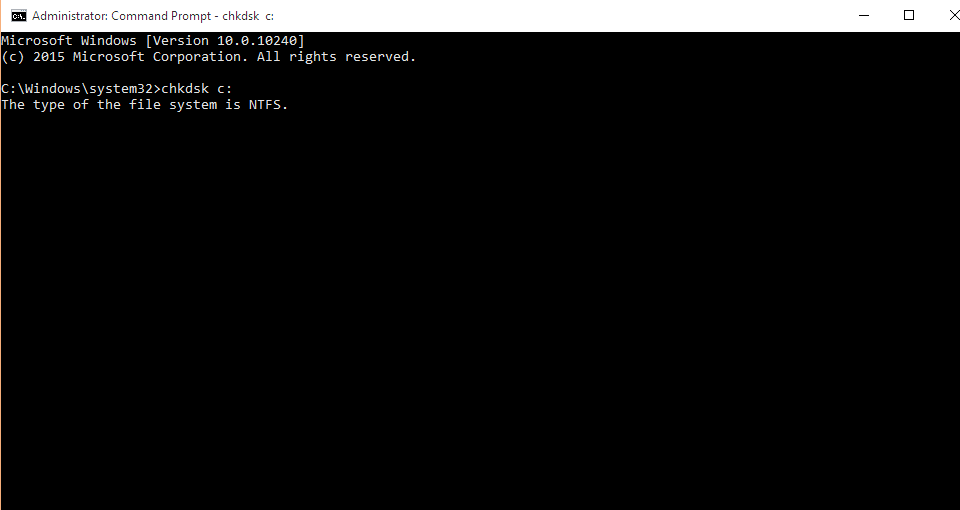
- Нажмите Y если вам будет предложено проверить диск при следующем перезапуске.
- Запустить снова ваш компьютер.
Запустите сканирование системы, чтобы обнаружить потенциальные ошибки

Скачать Restoro
Инструмент для ремонта ПК

Нажмите Начать сканирование чтобы найти проблемы с Windows.

Нажмите Починить все для устранения проблем с запатентованными технологиями.
Запустите сканирование ПК с помощью Restoro Repair Tool, чтобы найти ошибки, вызывающие проблемы с безопасностью и замедление. После завершения сканирования в процессе восстановления поврежденные файлы заменяются новыми файлами и компонентами Windows.
По сравнению с вариантом с графическим интерфейсом, процесс cmd предлагает более расширенные параметры при сканировании дисков на наличие ошибок.
Операция сканирования ошибок также пытается исправить любые поврежденные сектора, что означает, что вы можете потерять данные во время процесса сканирования / восстановления.
Впоследствии всегда сделайте резервную копию ваших данных перед запуском, чтобы избежать дорогостоящей потери данных.
3. Загрузите компьютер с установочного носителя Windows

- Вставьте установочный DVD-диск Windows или USB-диск восстановления / диск восстановления системы в соответствующий привод.
- Выключите компьютер, нажав и удерживая кнопку питания.
- Сейчас включить ваш компьютер и нажмите любую клавишу для загрузки с CD или DVD.
- Выберите раскладку клавиатуры, время и язык и нажмите Следующий.
- Нажмите р или щелкните Почини свой компьютер.
- Выбирать Устранение неполадок от Выберите опцию окно.
- Нажмите Командная строка.
- Тип chkdsk c: / f / r затем нажмите Входить (c - буква диска).
Что делать, если зависает ошибка сканирования и восстановления диска в Windows 10
- Вставьте установочный диск Windows 10.
- Запустить снова ПК.
- Чтобы загрузиться с компакт-диска или DVD, нажмите любую клавишу на клавиатуре.
- Выберите раскладку клавиатуры, время и язык и нажмите Следующий
- Выбирать Почини свой компьютер.
- Нажмите на Устранение неполадок.
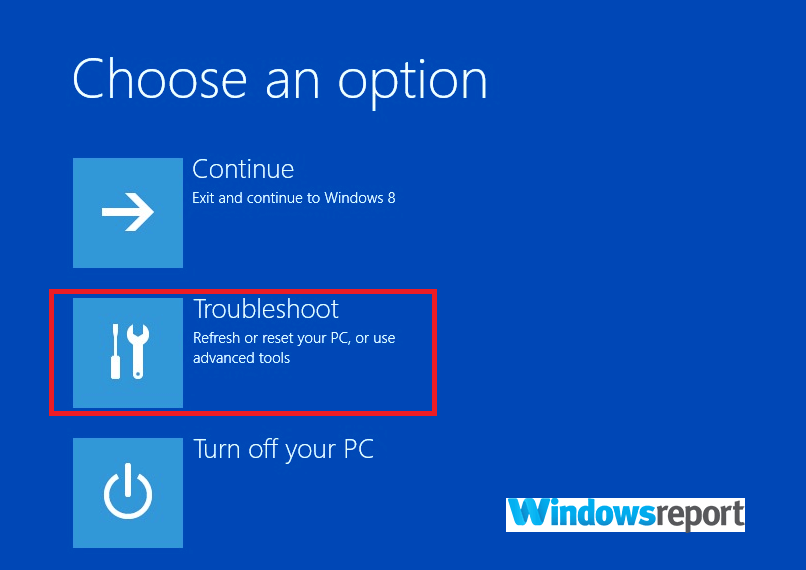
- Нажми на Расширенные опции, и выберите Командная строка.
- Введите команду sfc / scannow и нажмите Входить.
Иногда Windows 10 зависает до завершения процесса сканирования и исправления ошибок диска.
Когда это происходит, процедура ремонта диск C: застревает на определенном проценте на несколько часов подряд.
В таких случаях вы можете сначала попробовать средство проверки системных файлов (SFC). Это может помочь, так как оно также сканирует и восстанавливает любые повреждения в системных файлах, которые могли вызвать зависание.
Вы можете повторить сканирование после того, как ваш компьютер завершит тесты sfc.
Вас даже могут заставить переустановить Windows 10, если зависания не исчезнет даже после выполнения приведенных выше предложений.
Что делать, если на вашем диске обнаружены ошибки

Если в конце инструмент обнаружит ошибки, система запросит перезагрузку сразу, чтобы позволить ей исправить ошибки.
Существует также альтернатива запланировать перезапуск на более позднее время. Мы рекомендуем вам сразу же перезагрузиться.
Время от времени Windows 10 продолжает говорить вам сканировать диск на наличие ошибок даже после перезапуска. Что ж, это может означать несколько вещей, каждое из которых требует отдельного действия.
Вот некоторые вероятности и предлагаемые исправления:
- Ваш диск подвергся серьезной атаке вредоносного ПО: Попробуйте просканировать компьютер с помощью обновленный антивирус.
- Проблема с обновлением Windows: Попробуйте скачать и установить последние обновления.
Мы надеемся, что наши решения помогли вам решить проблему сканирования диска на наличие ошибок в уведомлении Windows 10. Если у вас есть какие-либо другие предложения по решению или вопросы, вы можете написать нам в разделе комментариев ниже.
 По-прежнему возникают проблемы?Исправьте их с помощью этого инструмента:
По-прежнему возникают проблемы?Исправьте их с помощью этого инструмента:
- Загрузите этот инструмент для ремонта ПК получил рейтинг "Отлично" на TrustPilot.com (загрузка начинается на этой странице).
- Нажмите Начать сканирование чтобы найти проблемы с Windows, которые могут вызывать проблемы с ПК.
- Нажмите Починить все исправить проблемы с запатентованными технологиями (Эксклюзивная скидка для наших читателей).
Restoro был загружен 0 читатели в этом месяце.
![[Решено] Windows 10 не загружается в безопасном режиме](/f/8d0a01c12183cdd7623fed2d1003ce5b.jpg?width=300&height=460)
![ИСПРАВЛЕНИЕ: UNetbootin не работает в Windows 10 [Не удалось запустить]](/f/b95313d39fb64e003dd67879e0672e43.jpg?width=300&height=460)
